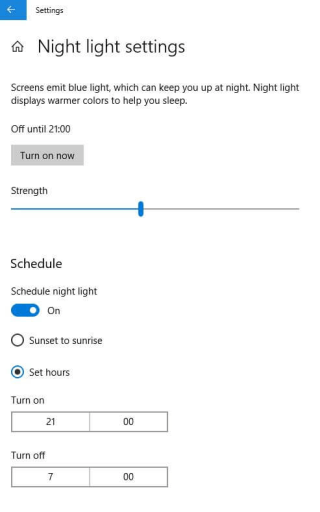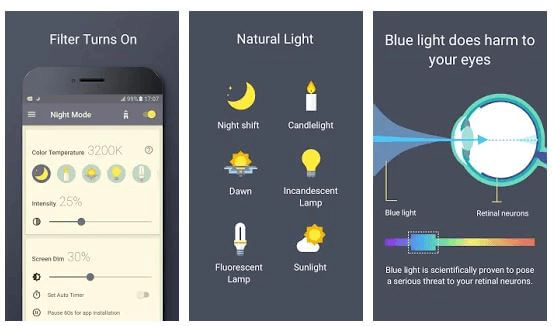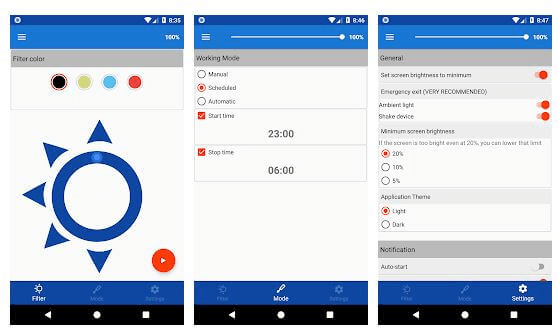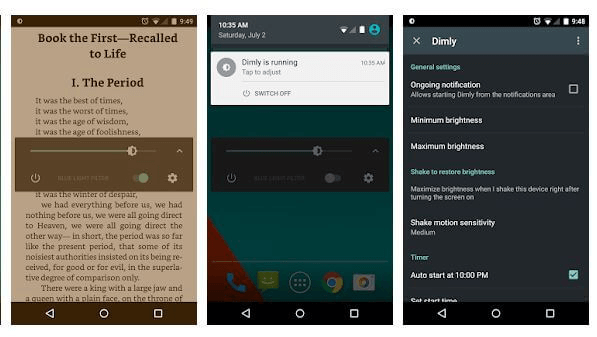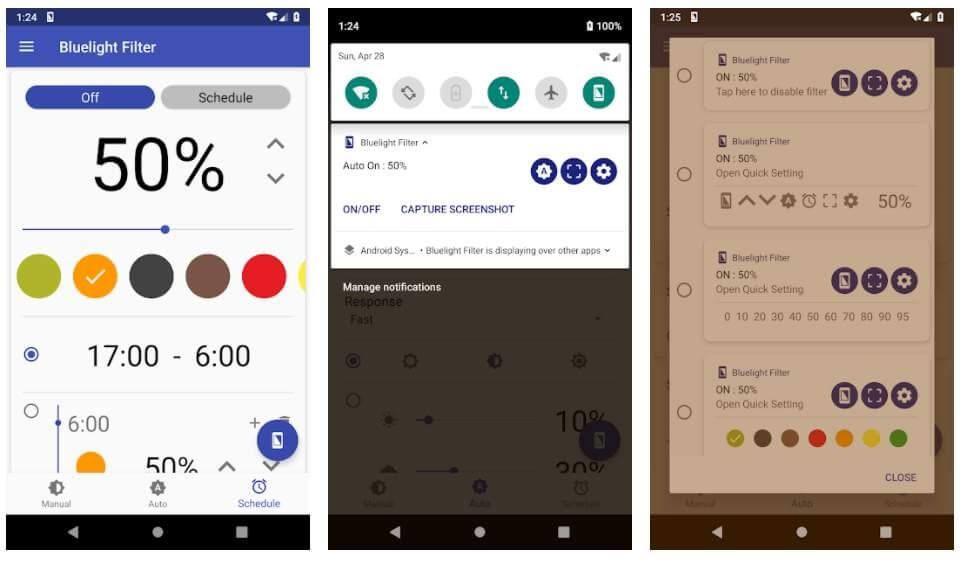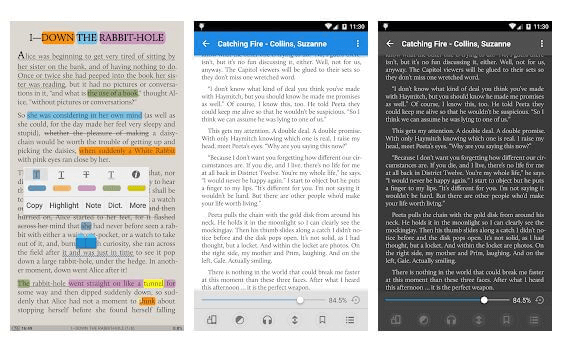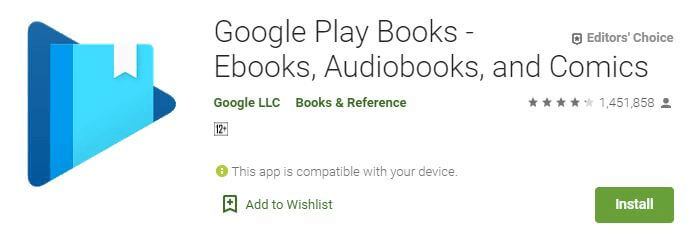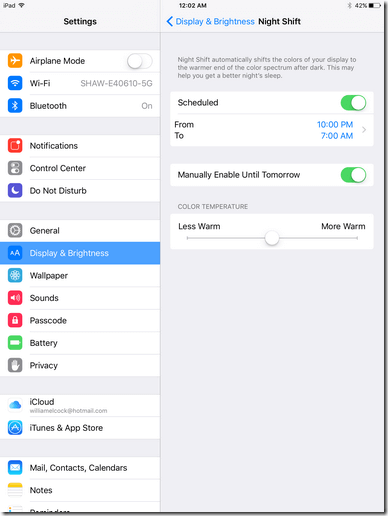Filtrul de lumină albastră pe Android sau modul de noapte este o caracteristică a smartphone-urilor care reduce lumina albastră emisă de dispozitivele mobile și ne menține ochii liberi de efort și stres. Această lumină albastră care luminează ecranul dispozitivelor noastre mobile și renunță la cea mai bună calitate a imaginii are o lungime de undă similară cu cea a Soarelui la amiază. Nu putem privi Soarele cu ochiul liber, dar avem tendința de a petrece cel puțin 4 ore pe dispozitivele noastre mobile în fiecare zi. Acest lucru ne afectează în mod clar ochii și unul dintre cele mai comune motive pentru durerile de cap frecvente.
Nu descurajez pe nimeni să-ți folosească prețioasele telefoane mobile, ci sugerez un nou mod de a le privi. Pentru a preveni deteriorarea ochilor și pentru a reduce stresul din creier, este de cea mai mare importanță ca toată lumea să activeze modul de noapte pe telefoanele mobile, mai ales în interior sau după apusul soarelui. Dacă producătorul dispozitivului dvs. nu a inclus această caracteristică în dispozitivul dvs., puteți instala anumite aplicații pentru a reduce oboseala ochilor.
De ce avem nevoie de un filtru de lumină albastră în Android?
Numărul persoanelor care se confruntă cu probleme cu ochii lor este în continuă creștere; lumea devine digitală. Deși este benefic și mai ușor să avem o abordare fără hârtie, trebuie să avem grijă de ochii noștri. Stilul de viață modern include utilizarea televizoarelor, laptopurilor, tabletelor e-reader, desktop-urilor și telefoanelor mobile, care pot înlocui toate cele de mai sus. Având în vedere acest lucru, producătorii de telefoane mobile au început să inculce caracteristici că melatonina reduce stresul asupra ochilor noștri și împiedică producția de melatonină, un hormon care induce somnul. Nopțile nedormite pot fi luate în considerare utilizând dispozitivele mobile pentru o lungă perioadă de timp înainte de a dormi. Principalele efecte dăunătoare ale utilizării unui smartphone fără filtrul de lumină albastră pentru îngrijirea ochilor sunt:
Ochi: încordare, oboseală, ochi uscați, probleme de vedere.
Creier: dureri de cap, dureri de migrenă.
Somn: insomnie, lipsa de somn de calitate și insomnie în unele cazuri.
Cum să aplici filtrul de lumină albastră sau să pornești modul noapte în Android?
Unul dintre primii producători OEM care a furnizat această caracteristică a fost Huawei, care a introdus un mod de noapte care a acționat ca un blocant al luminii albastre și l-a etichetat drept „Mod de protecție a ochilor”. Google, și-a dat seama curând de importanța acestui lucru și, după câteva cercetări, a integrat această caracteristică în sistemul său de operare mobil, Android. Cea mai recentă versiune, cunoscută sub numele de Android 10, are un mod de noapte complet funcțional, cu un filtru de lumină albastră special conceput pentru îngrijirea ochilor.
Deși cu toții nu folosim sistemul de operare Android original și avem o versiune personalizată a sistemului de operare al producătorului, toți avem opțiunea de a activa ecranul cu lumină albastră accesând Setări> Afișare> Modul Noapte. Majoritatea filtrelor de lumină albastră pot fi programate să se activeze și să se dezactiveze prin setările personalizate ale cruiserului. Iată o listă a telefoanelor Android utilizate în mod obișnuit:
Samsung Galaxy: Setări > Afișare > Filtru de lumină albastră.
Telefoane Google Pixel: Setări > Afișare > Lumină de noapte.
Telefoane LG: Setări > Display > Comfort View.
Telefoane HTC și OnePlus: Setări > Afișare > Modul Noapte.
Telefoane Huawei și Honor: Setări > Afișaj > Îngrijirea ochilor.
Telefoane Motorola: Setări > Afișare > Afișare noapte.
Telefoane Xiaomi: Setări > Mod de citire.
Notă: „Modul de noapte” poate fi etichetat cu diferite nume, cum ar fi „Lumină de noapte”, „Modul de citire” sau ceva similar și poate fi activat atingând setări și alegând Opțiuni de afișare în aproape toate telefoanele.
Care sunt cele mai bune aplicații de filtru de lumină albastră pentru Android?
Dacă telefonul dvs. nu are un filtru de lumină albastră pentru îngrijirea ochilor, datorită miilor de dezvoltatori de aplicații Android , există multe aplicații pe Google Play Store care pot rezolva această problemă. Utilizatorii de smartphone-uri care au o opțiune de filtru de lumină albastră pot încerca în continuare aceste aplicații, deoarece sunt puțin mai avansate decât caracteristica implicită, care este simplă și nu oferă utilizatorului multe opțiuni pentru a personaliza sau alege.
Filtru de lumină albastră -
Această aplicație este aproape similară cu funcționalitatea implicită a modului de noapte găsită pe majoritatea dispozitivelor Android. Totuși, oferă utilizatorilor o opțiune de a alege culoarea filtrului dintre cele șapte nuanțe disponibile. Caracteristica implicită acționează ca un blocant de lumină albastră și crește doar o nuanță de culoare. De asemenea, permite utilizatorului să plaseze comenzi rapide pe ecranul de start, să activeze un widget de notificare legat de aplicație și să seteze un cronometru pentru activarea/dezactivarea filtrului de lumină albastră.
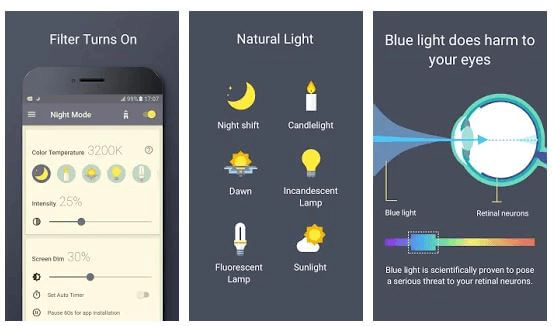
Pentru a descărca această aplicație, faceți clic aici.

miezul noptii -
Este o aplicație concepută pentru a acționa ca un filtru de lumină albastră pentru îngrijirea ochilor și nu conține reclame. Oferă utilizatorului patru opțiuni (negru, roșu, albastru și galben) pentru a controla temperatura ecranului, nu are caracteristica Răsărit-Apus, dar permite utilizatorilor să programeze durata de timp a modului de noapte. Odată activat, estompează automat ecranul într-un mediu întunecat.
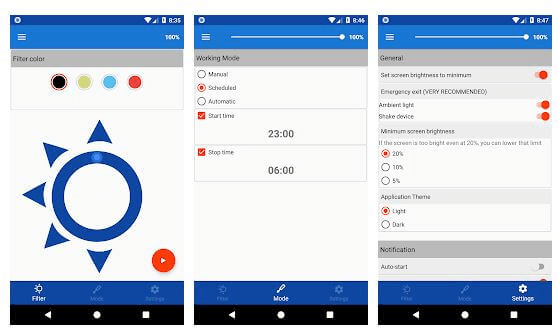
Pentru a descărca această aplicație, faceți clic aici.

vag –
Această aplicație are multe caracteristici, împreună cu sarcina principală de a acționa ca un blocant de lumină albastră. Cu toate acestea, are multe reclame, care pot fi evitate prin achiziționarea versiunii cu plată. Are o caracteristică unică care permite utilizatorului să dezactiveze modul Noapte agitând fizic dispozitivul. Acest lucru este foarte important dacă luminozitatea este setată la cea mai mică, în special în aer liber, iar vizibilitatea dispozitivelor scade la zero. Folosind aceasta, puteți reduce lumina albastră de pe ecranul dispozitivului dvs. Android.
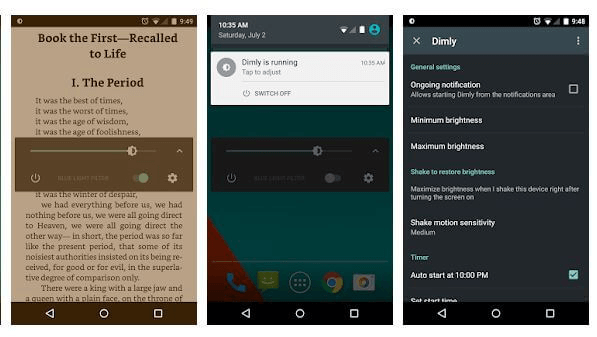
Pentru a descărca această aplicație, faceți clic aici.
Ecran de noapte –
Aceasta este o aplicație eficientă care reduce lumina albastră a telefonului mobil. Este plătit și are multe caracteristici inculcate în el. Dar caracteristica principală este gratuită și necesită doar o atingere pentru a reduce lumina albastră și a vă proteja ochii. Lumina albastră de pe ecran este foarte dăunătoare, iar utilizarea prelungită a dispozitivelor mobile în întuneric poate fi afectată negativ.
Pentru a descărca această aplicație, faceți clic aici.

Filtru de lumină albastră pentru îngrijirea ochilor – Filtru de ecran automat –
Bluelight Filter pentru îngrijirea ochilor este o altă dintre aplicațiile Android care te ajută. Vine cu mai multe moduri de lucru – modul Sleep, modul program. Programarea orei va activa automat filtrul de lumină albastră de pe dispozitivul Android în fiecare zi. În plus, puteți ajusta culoarea ecranului cu această aplicație pentru a o face mai puțin dăunătoare pentru ochi.
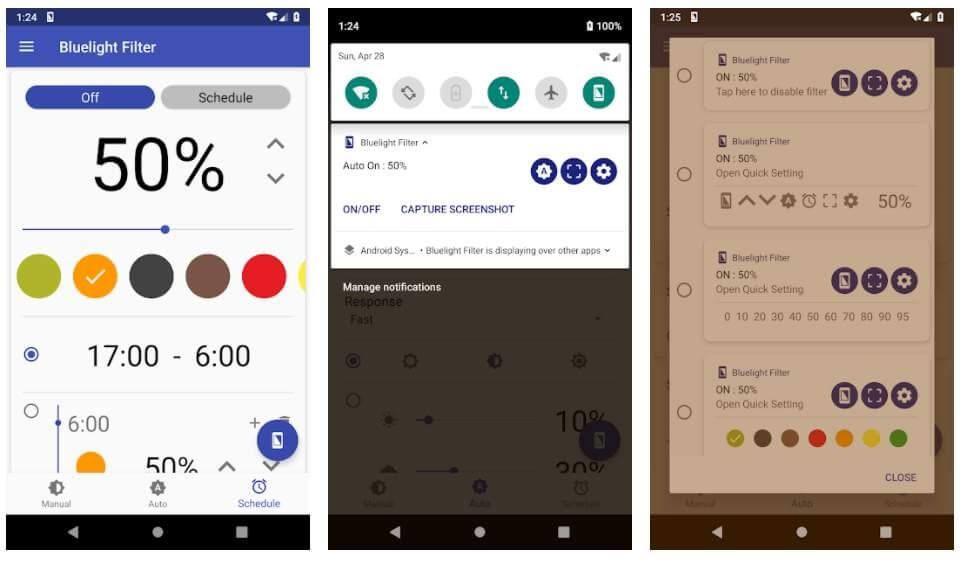
Pentru a descărca această aplicație, faceți clic aici.

Dacă doriți să încercați altceva, cum ar fi un telefon Back and White, atunci puteți să atingeți opțiunile pentru dezvoltatori și să căutați opțiunea „Simulați spațiu de culoare” și să apăsați pe ea. Ți-ar oferi anumite opțiuni, alege modul „Monocrom” și telefonul tău va deveni alb-negru instantaneu. Redați ceva de pe YouTube și simțiți epoca televiziunii alb-negru din anii 40. Desigur, urmați aceiași pași și alegeți „Dezactivat” pentru a reveni la normal.
Putem aplica filtrul de lumină albastră pe aplicațiile eReader?
Cei care au renunțat la broșura sau coperțile cartonate au trecut la forma digitală de citire prin e-readere sau tablete. Este mai important să activați filtrul de lumină albastră pentru îngrijirea ochilor pe dispozitivul dvs. pentru a ușura solicitarea ochilor, mai ales în timpul citirii pe timp de noapte. Utilizarea filtrului de lumină albastră va ajuta la reducerea oboselii ochilor, dar alte efecte adverse, cum ar fi durerile de cap datorate privirii la ecran. Cele mai bune aplicații de citire electronică cu blocare a luminii albastre sunt:
Luna+
Un cititor eficient de cărți electronice vă ajută să comutați între modul de zi și cel de noapte și să reduceți tensiunea asupra ochilor.
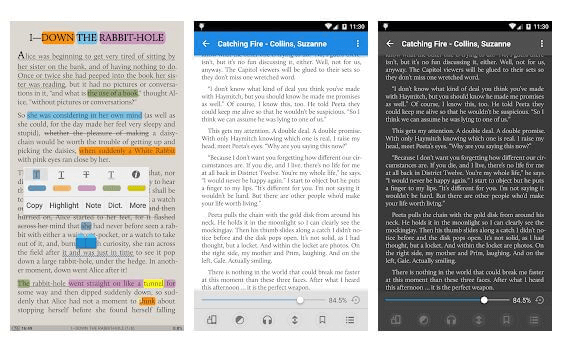
Pentru a descărca această aplicație, faceți clic aici.

Cărți Google Play-
Dezvoltată de unul dintre giganții software, Google, această aplicație permite utilizatorului să utilizeze setările de noapte. Pentru a regla automat culoarea de fundal și luminozitatea și, prin urmare, pentru a face cititorii să doarmă fără stres. Utilizarea filtrului de lumină albastră poate fi utilă pentru cititorii de lungă durată.
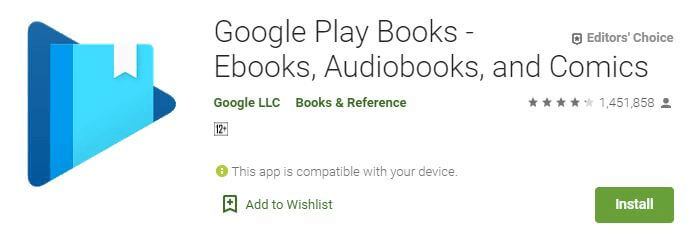
Pentru a descărca această aplicație, faceți clic aici.

Există o soluție pentru filtrul de lumină albastră pe PC-ul cu Windows 10?
Filtrul de lumină albastră pentru Windows 10 a fost dezvoltat de Microsoft și lansat ca actualizări în 2017. Este inclus ca una dintre caracteristicile sistemului și este etichetat drept „Lumină de noapte”. Reducerea luminii albastre de pe monitor, care odată activată poate schimba afișajul Windows 10 pentru a afișa culori calde, reducând emisia de lumină albastră.
Pentru a activa filtrul de lumină albastră pe computer, urmați acești pași menționați mai jos:
Pasul 1. Apăsați butonul Windows și litera „I” de pe tastatură pentru a deschide fereastra Setări.
Pasul 2. Faceți clic pe System din diferitele opțiuni de setare.
Pasul 3. Faceți clic pe Display din lista din partea stângă.
Pasul 4. Localizați Night Light în secțiunea din dreapta și comutați comutatorul de la OFF la ON.
Pasul 5. Faceți clic pe Setări lumini de noapte de sub butonul de comutare.
Pasul 6. Puteți face clic pe butonul pentru a obține o experiență de primă mână a cum ar arăta Lumina de noapte odată activată.
Pasul 7. Puteți crește sau micșora căldura culorilor, calitatea somnului
Pasul 8. Ultima opțiune este să setați un program pentru activarea automată a Luminii de noapte.
Prima privire asupra ecranului cu modul Night Light activat poate fi deranjantă și va dura ceva timp pentru a vă ajusta ochii. Este posibil să scădeți căldura pentru o vizionare mai bună și să vă amintiți că prea multă lumină albastră vă poate perturba ritmul circadian și scădea calitatea somnului. Aceștia sunt pași utilizați pentru reducerea luminii albastre pe monitorul de pe computerul Windows.
Ce zici de MacOS? Conține vreun ecran cu lumină albastră?
Desigur, da; vorbesti despre Apple. Lansat în 2017, cam în aceeași perioadă cu Microsoft, modul de filtru de lumină albastră de la Apple se numește Night Shift, care este foarte ușor de activat/dezactivat.
Pasul 1. Deschideți Preferințe de sistem.
Pasul 2. Alegeți Afișaje, apoi selectați fila „Turn de noapte”.
Pasul 3. Alegeți programul și intensitatea căldurii culorilor.
Există vreun software terță parte conceput să acționeze ca un filtru de lumină albastră?
Similar cu Android, multe programe pot fi folosite pentru a acționa ca un blocant de lumină albastră. Cei mai buni care pot rula atât pe sistemele de operare Windows 10, macOS și chiar și Linux sunt:
Flux. Acest instrument poate urmări mișcarea solară în locația dvs. și poate monitoriza filtrul de lumină albastră pentru îngrijirea ochilor în consecință pe computer. De asemenea, oferă excepții pentru jocuri și software-ul de editare foto, deoarece acestea pot fi lucrate numai cu lumină fără compromisuri. Are, de asemenea, o funcție de integrare cu sistemul de iluminat inteligent al casei tale și le poate regla, de asemenea.
Iris Mini. O aplicație ușoară acționează ca un filtru de lumină albastră și nu are o interfață cu utilizatorul, butoane sau opțiuni confuze. Încă poate regla lumina albastră a monitorului și o poate filtra pentru a vă proteja ochii.
În sfârșit, un iPhone cu filtru de lumină albastră?
TURA DE NOAPTE
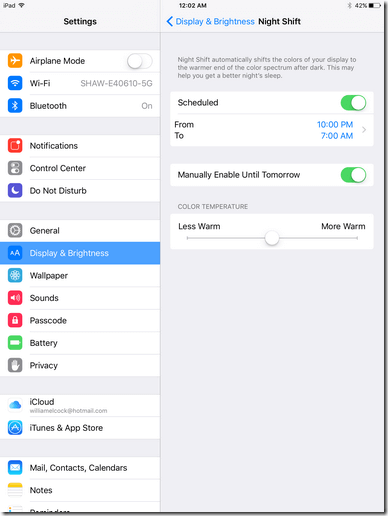
Apple a fost primul care a realizat problema și a introdus un filtru de lumină albastră pentru iPhone în iOS 9.3 ca caracteristică implicită. Apple a declarat că afișajul smartphone-ului folosește conceptul RGB de prezentare a tuturor culorilor pe ecran. RGB înseamnă lumină roșie, verde și albastră pentru a îndemna o cantitate mare de lumină albastră potrivită pentru utilizarea în timpul zilei. Dar același lucru nu este potrivit peste noapte și provoacă probleme cu ochii și tiparele de somn.
Pentru a filtra lumina albastră din telefoanele Apple, accesați setările și alegeți Afișare și luminozitate și selectați funcția Turn de noapte. Puteți programa timpul pentru ca filtrul de lumină albastră din iPhone să rămână activat și să crească sau să scadă temperatura culorii după cum este necesar.
Filtru de lumină albastră: ultimul cuvânt

Găsirea de noi tehnologii și funcții este hobby-ul meu, iar căutarea filtrelor de lumină albastră a fost una dintre opțiunile pe care le-am descoperit pe toate dispozitivele, dar nu am înțeles importanța utilizării lor până acum. Chiar dacă nu este nimic în neregulă cu ochii mei, în afară de senzația instantanee de relaxare pe care am simțit-o în timp ce întorceam această funcție asupra mea pentru a descoperi ce s-a mai inovat în ceea ce privește Blue Light Blockers. Odată ce am oprit filtrul de lumină albastră, am simțit o tensiune în ochi și le-a luat timp să se adapteze la lumina albastră strălucitoare de pe ecranul mobil.
Dacă telefonul, tableta sau laptopul dvs. are un filtru de lumină albastră inculcat ca caracteristică implicită, vă sugerez să îl activați o dată și veți constata că diferența este instantanee și vizibilă. Poate fi oprit la fel de ușor cum a fost pornit. Descărcarea și instalarea din Google Play Store nu este o sarcină dificilă și puteți încerca una dintre aplicațiile menționate mai sus. Amintiți-vă, odată ce activați modul de noapte, puteți simți că luminozitatea scăzută ar părea puțin orbitoare. Acordați-vă ceva timp pentru a vă adapta și utilizați-l mai ales înainte de a merge la culcare. Un telefon estompat cu modul noapte nu va fi prea dur asupra ochilor tăi dimineața devreme când te trezești și va economisi bateria pe tot parcursul nopții.